联想Y400如何更换电池模式。 联想Y400更换电池模式的方法。
时间:2017-07-04 来源:互联网 浏览量:
今天给大家带来联想Y400如何更换电池模式。,联想Y400更换电池模式的方法。,让您轻松解决问题。
联想Y400有着人性化的电池模式设置,可以帮助我们更好的使用电池,也可以让我们的电池更加健康。默认它为我们提供了三种模式,那么我们该怎样去更换这三种模式呢?下面详细讲解。具体方法如下:
1打开我们的电脑,让电脑准备就绪后,我们进入电脑桌面,用鼠标点击左面右下角的小三角形,也就是打开我们的状态任务栏。
 2
2打开任务栏后,我们找到一个类似于自行车形状的图标,将鼠标放在图标上面,不要点击他,如果会显示Energy management -你的当前电池模式。那么这个就是我们要找的,用鼠标点击它进入。
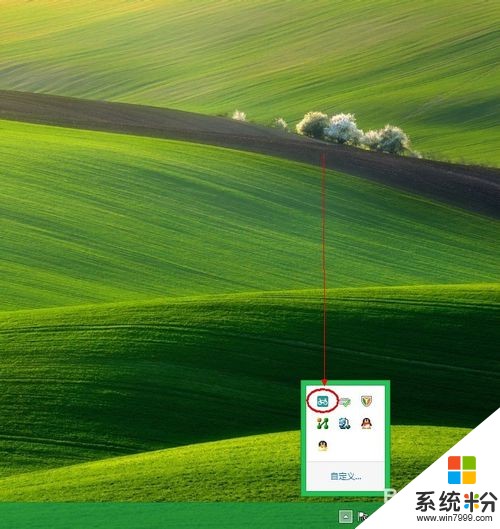 3
3进入后,在他的主界面有四个设置栏,那么在第一栏里有电池模式功能,也就是我们要找的功能。他一共有三个模式功能:节能、平衡、高性能。你可以更具自己的需要或喜好选择自己的电池模式。
 4
4在第二栏里是电池设置功能,主要是用来设置或查看我们的电池模式、电池修正、电池信息。在电池模式中,它有两个模式:最长续航时间,这个模式电池充电时会充到100%;还有一个最佳电池寿命模式,这个模式电池充电时只会充到60%左右,以保护电池不时充电。在这里我们还可以进行电池校正,以及查看我们的电池信息。

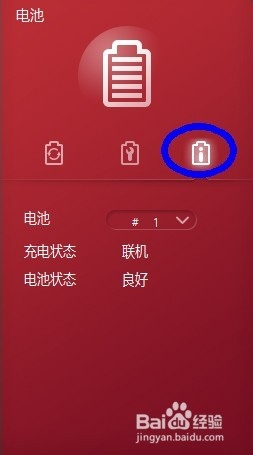 5
5第三栏是一个风扇除尘功能,当你点击开始后,他会对我们的电脑里面进行灰尘吹扫,风扇的位置大概就在电池后方,这个你可以定时或不定时的使用。
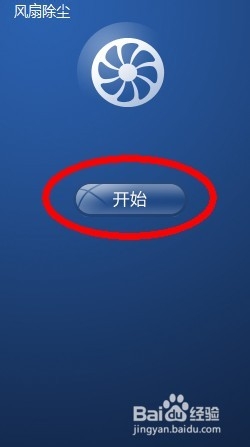 6
6第四栏是智能省电,也就是通过我们的电脑硬盘进行省电,这个硬盘省电默认是打开的,也建议打开,如果您觉得没有必要,您也可以关闭。
 7
7如果你在任务栏看不到电源管理图标,那么你可以打开小三角形,打开后点击下方的自定义...,然后在打开的通知栏区域图标中找到我们需要的图标,在后面的行为中选择显示图标和通知,也可以选择仅显示通知。这样任务栏就会出现图标了。
 8
8如果你在任务栏实在找不到电源模式管理图标,那么你可以到控制面板里的程序下的程序和功能这个选项功能中查找,只要你安装了该应用,就可以在里面找到。
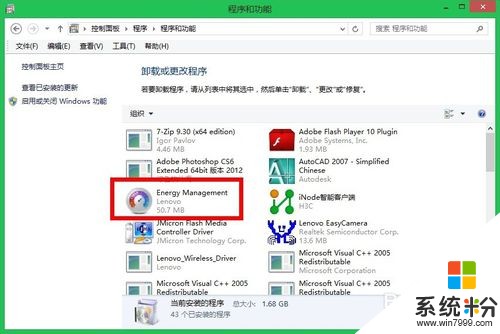
以上就是联想Y400如何更换电池模式。,联想Y400更换电池模式的方法。教程,希望本文中能帮您解决问题。
相关教程
- ·联想电脑硬盘模式如何更改 联想电脑硬盘模式更改的方法
- ·联想Y400关机充电使用方法 联想Y400关机充电如何用
- ·求助联想电脑电池的养护方法 怎么更好的养护联想电池
- ·联想y400 Fn组合键如何使用 联想y400 Fn组合键使用的方法有哪些
- ·联想Y400如何加装MSATA固态硬盘 联想Y400加装MSATA固态硬盘的方法有哪些
- ·联想Y400如何加装内存 联想Y400加装内存的方法有哪些
- ·戴尔笔记本怎么设置启动项 Dell电脑如何在Bios中设置启动项
- ·xls日期格式修改 Excel表格中日期格式修改教程
- ·苹果13电源键怎么设置关机 苹果13电源键关机步骤
- ·word表格内自动换行 Word文档表格单元格自动换行设置方法
电脑软件热门教程
- 1 低音炮音响如何连接电脑 低音炮音响连接电脑的方法
- 2 如何利用电脑命令来查询本机IP以及其他查询方法 利用电脑命令来查询本机IP以及其他查询方法有哪些
- 3 电脑硬盘号在哪里查看 怎样获取电脑硬盘的型号信息
- 4windows xp系统关机没反应怎么解决
- 5显示器灯亮屏幕却显示睡眠状态怎么解决 显示器灯亮屏幕却显示睡眠状态怎么处理
- 6Windows8更改当前所在地理位置的方法 Windows8如何更改当前所在地理位置
- 7苹果Mac如何快速关闭显示器方法 苹果Mac快速关闭显示器方法的方法
- 8CPU实物想确定cpu参数的方法 如何用CPU实物来知道cpu的具体参数
- 9佳能相机里的照片被不小心误删了怎样恢复 佳能相机里的照片被不小心误删了恢复的方法有哪些
- 10电脑卡慢如何解决:[1]方法一 电脑卡慢解决的方法有哪些:[1]方法一
